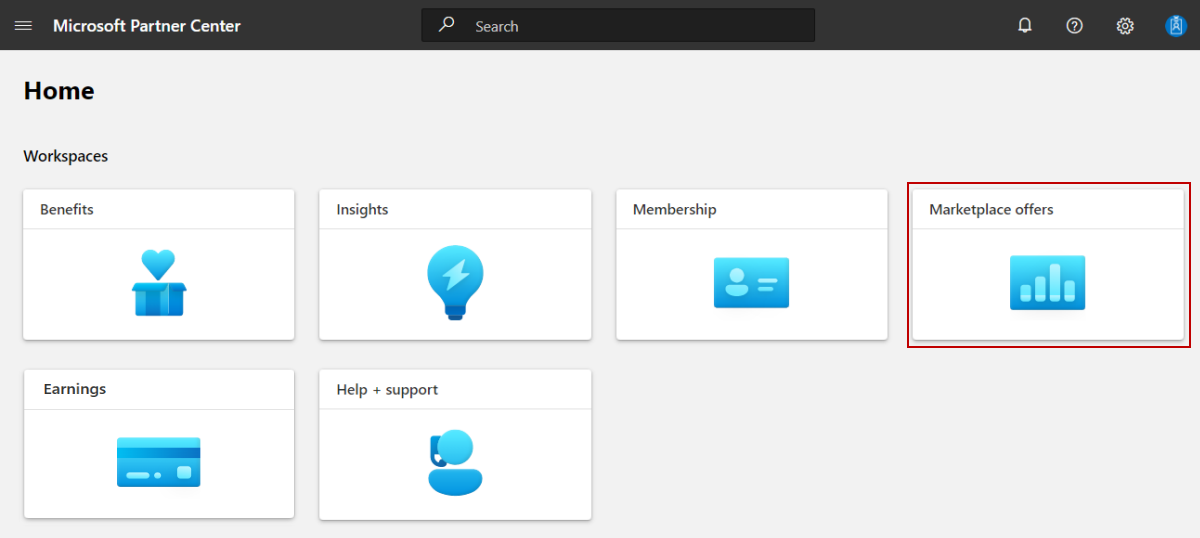Создание предложения приложения Power BI
В этой статье описывается создание предложения приложения Power BI. Все предложения проходят через наш процесс сертификации, который проверяет ваше решение на наличие стандартных требований, совместимости и надлежащих методик.
Перед началом работы
Прежде чем опубликовать предложение приложения Power BI, необходимо иметь учетную запись коммерческой платформы в Центре партнеров и убедиться, что ваша учетная запись зарегистрирована в программе коммерческой платформы. См. разделы «Создание учетной записи на коммерческой платформе в Центре партнеров», и «Проверка сведений об учетной записи при регистрации в новой программе Центра партнеров».
Просмотрите план предложения Power BI . В этой статье описываются технические требования для этого предложения и перечислены необходимые сведения и ресурсы при его создании.
Создание нового предложения
Войдите в Центр партнеров.
На домашней странице выберите плитку Marketplace.
На странице предложений Marketplace выберите + предложение>нового приложения Power BI.
Важно
После публикации предложения все изменения, внесенные в Центр партнеров, отображаются в Microsoft AppSource только после повторной публикации предложения. Обязательно повторно опубликуйте предложение после изменения.
Если приложение Power BI не отображается или не включено, ваша учетная запись не имеет разрешения на создание этого типа предложения. Убедитесь, что вы выполнили все требования для этого типа предложения, включая регистрацию для учетной записи разработчика.
Новое предложение
Введите идентификатор предложения. Theis — это уникальный идентификатор для каждого предложения в вашей учетной записи.
- Этот идентификатор отображается клиентам в веб-адресе предложения и в шаблонах Azure Resource Manager, если это применимо.
- Используйте только строчные буквы и цифры. Идентификатор может включать дефисы и символы подчеркивания, но не пробелы и ограничены 50 символами. Например, если идентификатор издателя
testpublisherid, а вы вводите test-offer-1, веб-адрес предложенияhttps://appsource.microsoft.com/product/dynamics-365/testpublisherid.test-offer-1. - Идентификатор предложения нельзя изменить после нажатия Создать.
Введите псевдоним предложения . Это имя, используемое в предложении Центра партнеров.
- Это имя не используется в AppSource. Это отличается от имени предложения и других значений, отображаемых клиентам.
- Это имя нельзя изменить после выбора Создать.
Свяжите новое предложение с издателем. Издатель представляет учетную запись вашей организации. Возможно, вам придется создать предложение для определенного издателя. Если вы этого не сделали, вы можете просто принять учетную запись издателя, в которую вы вошли.
Заметка
Выбранный издатель должен быть зарегистрирован в программе коммерческой платформы и не может быть изменен после создания предложения.
Выберите Создать для создания предложения. Центр партнеров открывает страницу настройки предложения .
Псевдоним
Введите описательное имя, которое мы будем использовать для ссылки на это предложение исключительно в Центре партнеров. Псевдоним предложения (автоматически заполнен на основании введённой информации при создании предложения) не используется на рыночной платформе и отличается от имени предложения, которое видят клиенты. Если вы хотите обновить название предложения позже, см. страницу предложения .
Сведения о настройке
Этот раздел пуст и неприменим к приложениям Power BI.
Потенциальные клиенты
Когда клиент выражает интерес или развертывает ваш продукт, вы получите заявку в рабочей области рекомендаций в Центре партнеров.
Вы также можете подключить продукт к системе управления отношениями клиентов (CRM) для обработки потенциальных клиентов.
Заметка
Подключение к системе CRM является необязательным.
Чтобы настроить управление потенциальными клиентами в Центре партнеров, выполните следующие действия.
В Центре партнеров перейдите на вкладку "Настройка предложения".
В подразделе Потенциальных клиентоввыберите ссылку Соединение.
В диалоговом окне сведения о подключении выберите целевой пункт подключения из списка.
Заполните отображаемые поля. Подробные инструкции см. в следующих статьях:
- Настройка предложения для отправки потенциальных клиентов в таблицу Azure
- Настройте предложение для передачи лидов в Dynamics 365 Customer Engagement (ранее Dynamics CRM Online)
- Настройте ваше предложение для отправки лидов на HTTPS-эндпоинт
- Настройка предложения для отправки потенциальных клиентов в Marketo
- Настройте предложение для отправки потенциальных клиентов в Salesforce
Чтобы проверить указанную конфигурацию, выберите ссылку проверки .
После настройки сведений о подключении выберите Connect.
Дополнительные сведения см. в статье Клиентов из предложения коммерческой платформы.
Выберите Сохранить черновик, прежде чем перейти на следующую вкладку в левой панели навигации, Свойства.